ホームページ >システムチュートリアル >Windowsシリーズ >win10 が起動中にスタックした場合はどうすればよいですか?しばらくお待ちください。起動しない場合はどうすればよいですか? win10起動時に「しばらくお待ちください」が発生する問題の解析
win10 が起動中にスタックした場合はどうすればよいですか?しばらくお待ちください。起動しない場合はどうすればよいですか? win10起動時に「しばらくお待ちください」が発生する問題の解析
- WBOYWBOYWBOYWBOYWBOYWBOYWBOYWBOYWBOYWBOYWBOYWBOYWB転載
- 2024-02-13 14:27:081971ブラウズ
php エディタ Xiaoxin が win10 の起動中にスタックする問題を解決する方法を紹介します。しばらくお待ちください。コンピューターの電源を入れると、コンピューターが正常に起動できない状況、特に「お待ちください」のメッセージが表示され、コンピューターがフリーズする状況が発生することがあります。この状況は、システム障害、ソフトウェアの競合、ハードウェアの問題などが原因で発生する可能性があります。この記事では、この問題を分析し、Win10 が起動時に停止する問題を正常に解決するのに役立つ解決策を提供します。この問題に初めて遭遇した場合でも、何度か経験している場合でも、パニックにならないでください。一緒に解決します。
win10 起動時に「しばらくお待ちください」という問題の分析
1. この場合の最初の方法は待つことです。約 40 分で自動的にシステム インターフェイスに入ります。 。
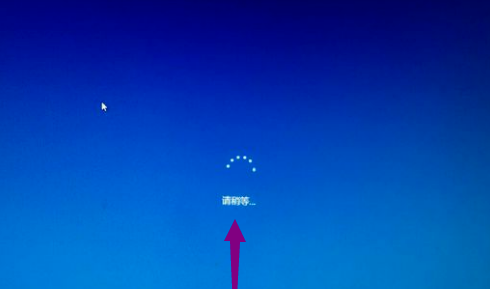
#2. 長時間待ちたくない場合は、電源ボタンを 7 秒以上押して強制的にシャットダウンします。
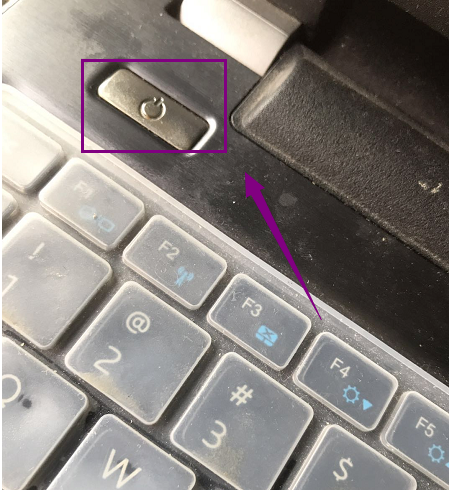
#3. シャットダウン後、まずネットワークケーブルを抜き、インターネットを禁止します。
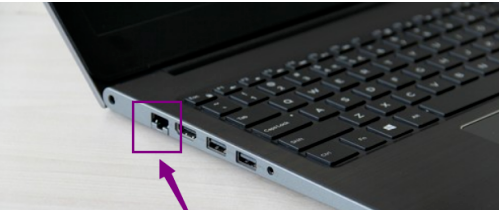
#4. 次に、Wi-Fi を切断します。最も簡単な方法は、ルーターの電源を切り、コンピューターがインターネットに接続できないようにすることです。

5. コンピュータを再起動すると、ほとんどの場合正常に動作します。そうでない場合は、コンピュータを再度再起動し、最初に Shift F10 キーを押し続けてください。ログインインターフェイスに入ります。
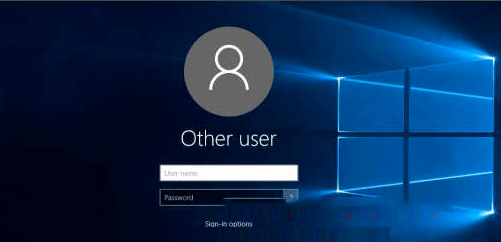
#6. ログイン インターフェイスで、電源ボタンを押し、Shift キーを押して [再起動] を選択します。これにより、コンピューターの WinRE インターフェイスが表示され、[このコンピューターをリセット] を選択します。下図に示すように。
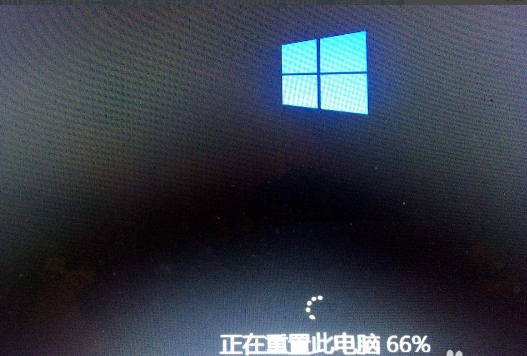
以上がwin10 が起動中にスタックした場合はどうすればよいですか?しばらくお待ちください。起動しない場合はどうすればよいですか? win10起動時に「しばらくお待ちください」が発生する問題の解析の詳細内容です。詳細については、PHP 中国語 Web サイトの他の関連記事を参照してください。

